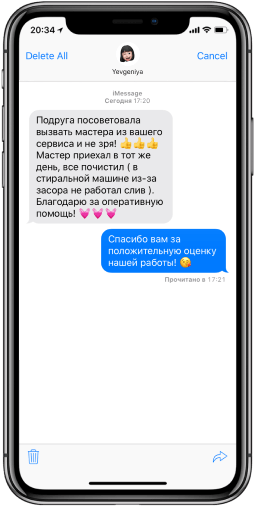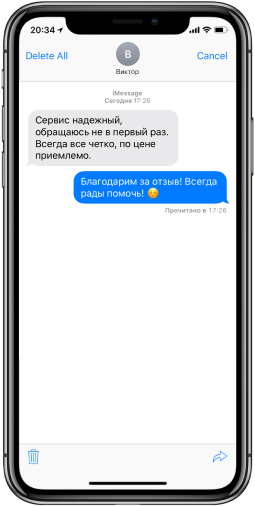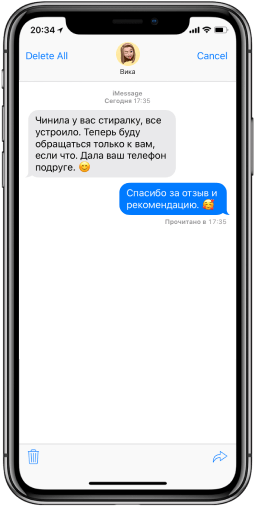Замена термопасты на ноутбуке и компьютере в Москве

На первый взгляд такие работы, как замена термопасты на стационарном или портативном компьютере не подразумевают ничего сложного. Однако в таком случае существует высокая вероятность нанести такое вещество не совсем правильно, в результате чего его эффективность будет недостаточной для обеспечения нормального охлаждения процессора ПК. Поэтому не стоит рисковать своим компьютером – лучше при первых же признаках подобных неполадок заказывать помощь нашего сервиса, где замена термопасты на ноутбуке и компьютере проводится всегда эффективно и оперативно, к тому же – без особых денежных затрат.
В каких случаях требуется провести чистку системы охлаждения компьютера или ноутбука от пыли?
Чистку от пыли следует проводить при перегреве устройства. Основные признаки перегрева:
- Ноутбук перегревается и самопроизвольно отключается;
- Медленная работа (ОС Windows, игр, программ);
- Корпус и клавиатура стали слишком горячими;
- Теплый воздух не выходит из вентиляционных отверстий;
Что нужно знать?
Прежде чем приступать к работе следует отключить оборудование от сети электропитания. Хорошей профилактической мерой также будет извлечение аккумулятора и отключение любых других устройств, подключенных к ноутбуку. В противном случае есть риск короткого замыкания, которое может повредить компьютер или привести к поражению электрическим током.
Чистка ноутбука должны проводиться регулярно. Если вы хотите, чтобы ваше устройство было в хорошем состоянии и служило немного дольше стандартного гарантийного срока для электроники, вы должны регулярно заботиться об исправном функционировании системы охлаждения. Экран ноутбука и клавиатуру можно чистить даже несколько раз в неделю, тогда как полная чистка компьютера с разборкой должна проходить раз в 3-6 месяцев.
Чистка экрана и клавиатуры
Салфетки, разработанные специально для ЖК-экранов, — самый безопасный способ прочистить матрицу вашего ноутбука. Влажная тряпочка отлично собирает жирные отпечатки и пыль с экрана, а для лучшего эффекта стоит закончить чистку протиранием матрицы сухой микрофиброй. Клавиатура нашего ноутбука также известна как тайник для пыли и крошек. Что сделать, чтобы навсегда избавиться от них с нашего ноутбука? Используйте сжатый воздух, который эффективно удалит все нежелательные предметы с вашей клавиатуры. Также стоит протереть верхнюю часть клавиатуры сухой салфеткой из микрофибры. Это позволит вам устранить жирные пятна. Пылесос также отлично подойдет в качестве эксперта по удалению пуха и крошек. В каждой модели пылесоса мы можем успешно установить мощность всасывания на самую низкую скорость. Стоит помнить, ведь самая высокая мощность пылесоса может повредить клавиатуру и вырвать кнопки.
Чистка корпуса и разъемов
Сухая салфетка из микрофибры идеально подходит для чистки корпуса ноутбука, которая лучше всего удаляет пыль. Что делать, если мы хотим удалить жирное пятно? Запрещено использовать любые химические вещества! Мы можем бороться с жиром влажной тканью для ЖК-экранов. Это не только эффективно, но и безопасно для вашего устройства. Чистка портов требует осторожности. Все порты USB, HDMI и VGA следует очистить сжатым воздухом. Выдувание грязи намного эффективнее и безопаснее, чем любые попытки вручную очистить порты тканью или даже ватными палочками. Помните о сенсорной панели. Тачпад, то есть устройство, отвечающее за навигацию по системе в ноутбуках, является местом, подверженным многочисленным загрязнениям и жиру. Поддержание его в чистоте улучшает визуальный эффект и повышает комфорт использования устройства. Как почистить тачпад? Лучшее решение — протереть его влажной тканью для ЖК-экрана, а затем сухой тканью из микрофибры.